Slack連携
2025年11月17日
ページを印刷
KiteRaをSlackと連携させると、社内周知をSlack上で通知することが可能です。
※2025年10月以降に新規ご契約(更新)のお客様は、システム管理ライセンスの方が操作可能です。ライセンス・アクセス権限とはをご参照ください。
Slackとの連携を設定する
1. 「システム管理者」および「管理者」にて、設定したいワークスペースの[ワークスペース設定]をクリック
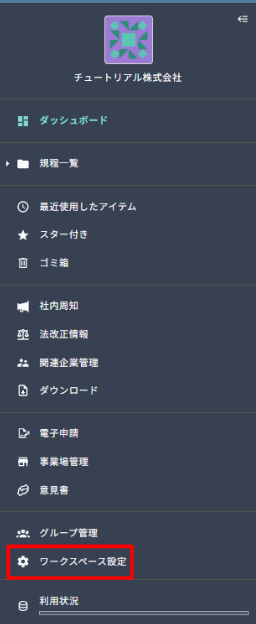
2. 開いたメニューの中の[外部サービス連携]をクリックし、[連携する]をクリック
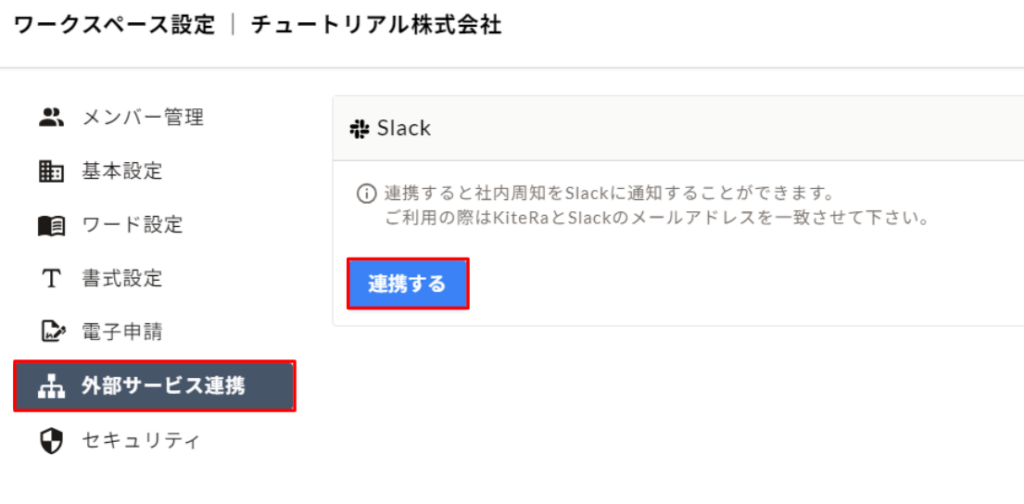
3. Slackの認証画面に遷移するので[許可する]をクリック
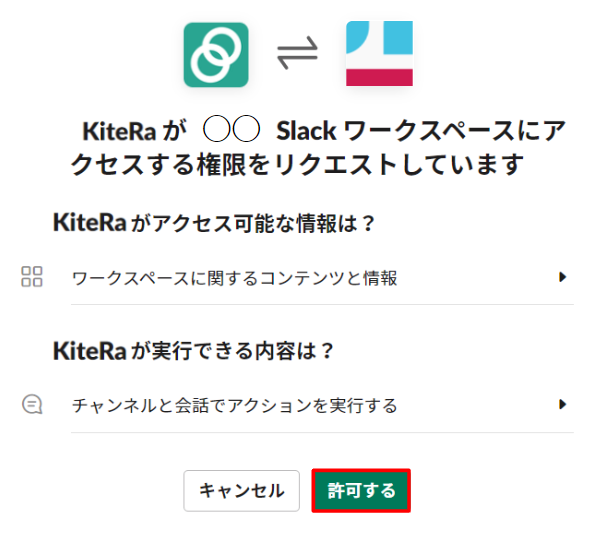
正常に認証が行われると、自動的にKiteRaの画面に戻り、設定画面には「 <◯◯>と連携中。 」と表示されます。
※「◯◯」はSlack上で設定されているワークスペース名です
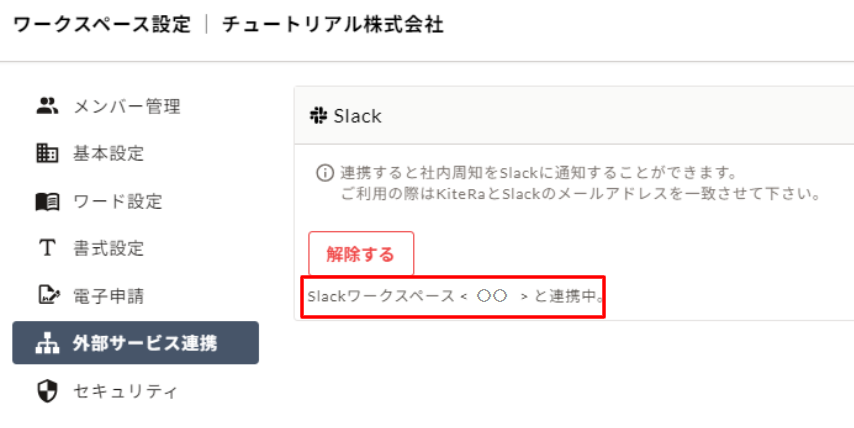
Slackとの連携を解除する
1. [ワークスペース設定]から[外部サービス連携]を開き、[解除する]をクリック
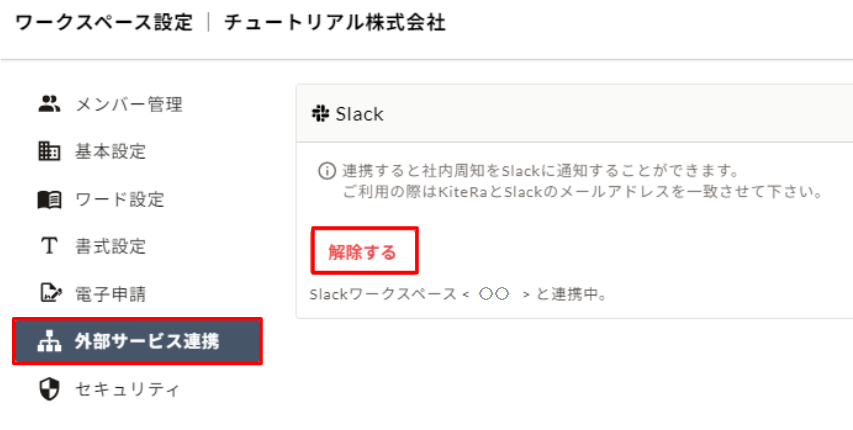
2. [Slack連携を解除しますか?]と表示されるので[解除する]をクリック
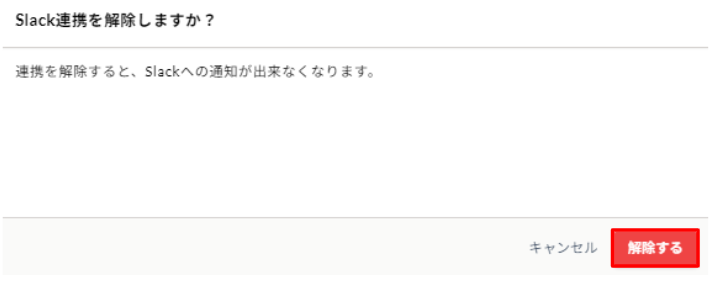
Slackで通知を受け取る
1. 社内周知を作成する際に、[対象ユーザーに通知する]にチェックを入れる
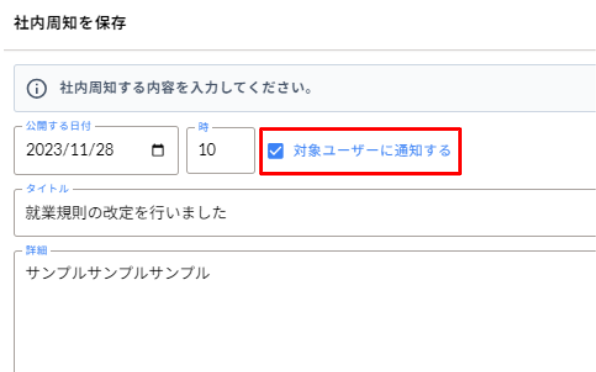
2. 社内周知を公開する日時になると、対象ユーザーのSlackにKiteRaアプリからDMで通知される
※[新しい社内周知が公開されました]からKiteRaへ接続可能です

注意事項
- ご利用の際は、KiteRaとSlackのメールアドレスを一致させる必要があります。メールアドレスが異なる場合は、メッセージが送信されませんのでご注意ください
- Slackのメッセージからの接続先が、KiteRaのログイン有無により異なります。必要に応じて、事前に対象ユーザーへお知らせください
- ログイン済み:社内周知一覧の画面
- 未ログイン:ログイン画面(ログイン後、規程一覧画面)
- 2025年10月以降に新規ご契約(更新)のお客様は、システム管理ライセンスの方が操作可能です
本ページの情報は、掲載日時点のものです。
実際の画面とは異なる場合がありますので、その際は画面の内容を優先してください。
また、本情報は予告なく変更・更新されることがあります。
実際の画面とは異なる場合がありますので、その際は画面の内容を優先してください。
また、本情報は予告なく変更・更新されることがあります。
このページは役に立ちましたか?
ご意見ありがとうございます!
ヘルプセンター改善の参考にいたします。